【既悭位,又有速度】GoogleWiFi路由器试玩
消息来源:baojiabao.com 作者: 发布时间:2024-04-27
文:Tony

近年流行安装简单,可于家中外加多个路由器,打通全屋的 Mesh WiFi 路由器,笔者上次已试过 Linksys Velop,表现尚算不错。今次再于家中实地试玩 Google 新推出的 Mesh WiFi 路由路,究竟效果有什么不同?
Google WiFi 有别于一般路由器,只比一个橙大少许,体积十分细小,可以说是非常“悭位”。包装内设有一个 USB Type C 插头的充电器及一条 Lan 线,用家把电源及 Modem 的 Lan 线连接 Google WiFi,Google WiFi 就会出现蓝灯,用家就可以在手机上下载 Google WiFi App 进行网络设定。

|
| Google WiFi 有别于一般路由器,只比一个橙大少许,体积十分细小 |

|
| 包装内设有一个 USB Type C 插头的充电器及一条 Lan 线 |

|
| Modem Lan 线需连接红圈位置 |
于 “Google WiFi App”设定 Google WiFi 非常简单,启动 Google WiFi App 后,App 内会提示用家把 Google WiFi 设定码输入或扫描机背的 QR Code,然后点选安装 Google WiFi 的地点 (只是方便记认),再把 WiFi 热点命名为设立密码,就可以完成设定一个 Google WiFi。如用家有两个 Google WiFi,第二个 Google WiFi 都是按以上步骤设定,App 内会对 Google WiFi 设置的位置作分析,如两者设置的距离较远或有厚墙阻隔,系统会出现第二个 Google WiFi 发放讯号较弱的情况,亦会影响 Mesh WiFi 的组成,从而影响用家于第二个 Google WiFi 覆盖范围的上网速度。而 Google WiFi 的j软件更新,亦会透过 Google WiFi App 完成。
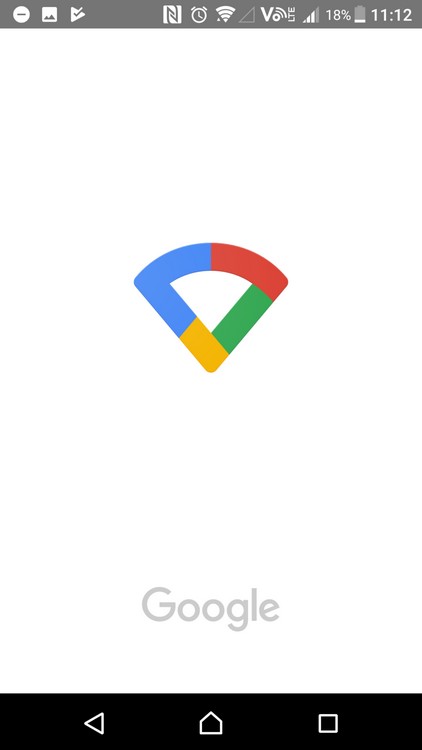
|
| Google WiFi App |
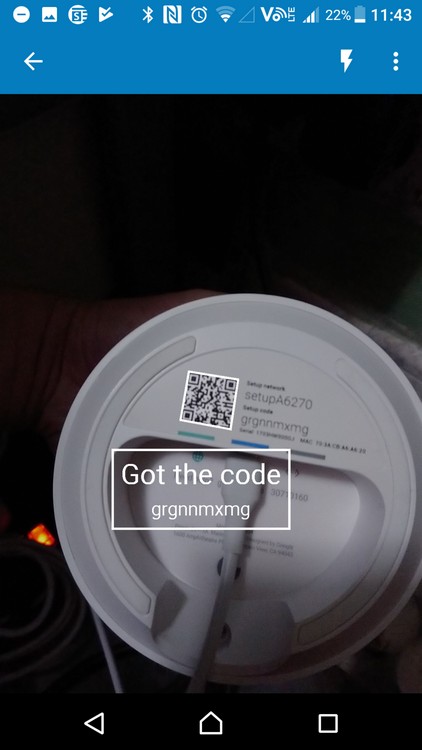
|
| 首先把 Google WiFi 设定码输入或扫描机背的 QR Code |
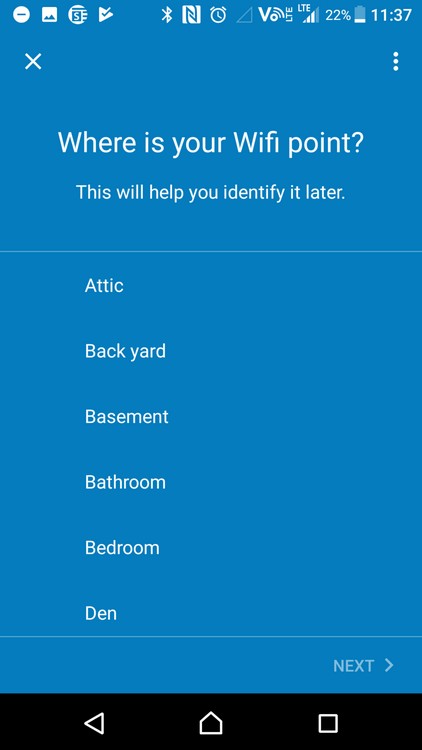
|
| 然后点选安装 Google WiFi 的地点 (只是方便记认) |
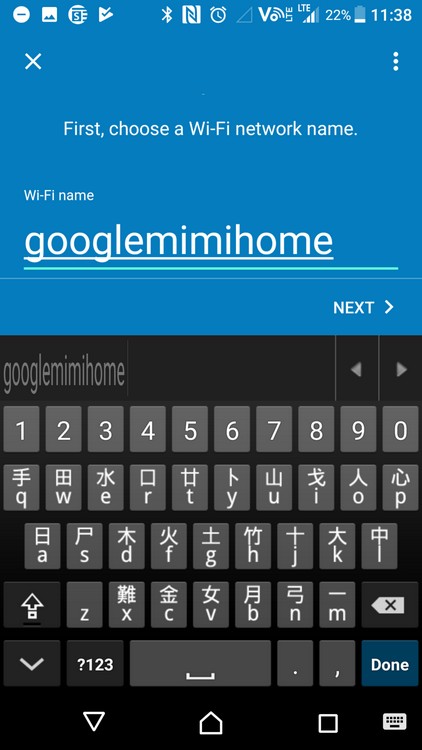
|
| 再把 WiFi 热点命名为设立密码,就可以完成设定一个 Google WiFi |

|
| App 内会有图示讲解使用的情况 |
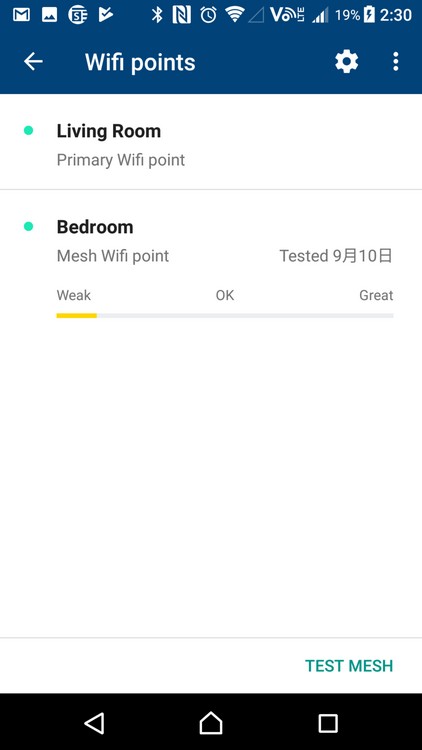
|
|
App 内会对 Google WiFi 设置的位置作分析,如两者设置的距离较远或有厚墙阻隔, 系统会出现第二个 Google WiFi 发放讯号较弱的情况 |
由于小编上次试 Linksys Velop 时,分别在存放 Modem 的客厅及故有路由器接受极差的房间,以两只 Linksys Velop 建立 Mesh WiFi 网络。今次在相同的地方,以两个 Google WiFi 建立 Mesh WiFi 网络,连接家中网上行 1000Mbps 上网速度服务。在完美接收的客厅上网速度达约 336 Mpbs,已被系统判断为信号较弱的房间中亦有 46Mbps 下载速度,表现比 Linksys Velop 更为理想。

|
| 在完美接收的客厅上网速度达约 336 Mpbs |

|
| 已被系统判断为信号较弱的房间中亦有 46Mbps 下载速度 |
Google WiFi 行货版本,只有网上行的服务才能获得,用家如有兴趣使用 Google WiFi,亦建议用家致电到网上行找技术人员到现场分析哪个地方设置 Google WiFi 才有最理想效果。
相关文章
 YouTube更新违反规定政策,提升惩处透明度和一致性
YouTube更新违反规定政策,提升惩处透明度和一致性2023-12-31 14:00:52
 传苹果将把中国iCloud正式交给本地化经营 苹果手机icloud换区存储操作
传苹果将把中国iCloud正式交给本地化经营 苹果手机icloud换区存储操作2023-12-27 18:34:43
 刘德华代言什么手机?刘德华成华为Mate 60 RS非凡大师华为5G新手机代言人
刘德华代言什么手机?刘德华成华为Mate 60 RS非凡大师华为5G新手机代言人2023-09-26 21:55:08
 WebOS新系统:Palm Pre手机最新款高价登港
WebOS新系统:Palm Pre手机最新款高价登港2023-06-23 15:39:14
 帮助企业组织对抗勒索软件,资安通报机构设立防护专区,可协助事前、事中与事后因应
帮助企业组织对抗勒索软件,资安通报机构设立防护专区,可协助事前、事中与事后因应2023-06-22 09:36:10
 蔚来全系产品降价3万 取消免费换电 换一次电池180元
蔚来全系产品降价3万 取消免费换电 换一次电池180元2023-06-12 17:27:49
 电商平台三巨头开打最大规模折扣 价格战再次打响
电商平台三巨头开打最大规模折扣 价格战再次打响2023-03-05 18:58:40
 爱立信节省成本裁员四千人 爱立信全球员工总数五分之一
爱立信节省成本裁员四千人 爱立信全球员工总数五分之一2023-02-24 22:27:29
 蜜芽关停近况,八位数重金买三字顶级新域名mia.com也关闭
蜜芽关停近况,八位数重金买三字顶级新域名mia.com也关闭2023-02-23 16:18:14
 联想CEO杨元庆:联想集团需要裁员32%削减部分业务支出
联想CEO杨元庆:联想集团需要裁员32%削减部分业务支出2023-02-18 12:45:25
 蓝色光标2022营收亏损18亿 客户预算减少明显
蓝色光标2022营收亏损18亿 客户预算减少明显2023-02-18 12:40:08
 三星工厂或将80%生产转至越南 因本地劳动力成本上升
三星工厂或将80%生产转至越南 因本地劳动力成本上升2023-02-17 23:09:16
 香港八达通卡如何激活?没用失效过期余额怎么办
香港八达通卡如何激活?没用失效过期余额怎么办2023-02-17 18:34:51
 中兴通讯被曝将裁员20% 称只裁国外的
中兴通讯被曝将裁员20% 称只裁国外的2023-02-17 18:33:26
 苹果新iPhone15Pro手机终于改用USB-C(火牛)数据线??Lightning充电接口退出
苹果新iPhone15Pro手机终于改用USB-C(火牛)数据线??Lightning充电接口退出2023-02-17 16:57:22
 突发!蓝色光标曾为中国民企500强龙头 如今业绩亏损断崖下跌
突发!蓝色光标曾为中国民企500强龙头 如今业绩亏损断崖下跌2023-02-16 14:31:19
 三星发布自家carplay车载中控系统 Car Mode for Galaxy 可以连接carplay吗?
三星发布自家carplay车载中控系统 Car Mode for Galaxy 可以连接carplay吗?2023-02-14 00:53:17
 Opera浏览器宣布集成ChatGPT 一键生成网页内容摘要
Opera浏览器宣布集成ChatGPT 一键生成网页内容摘要2023-02-14 00:32:08
 谷歌google计划重返进入中国市场?但结果可能令你失望
谷歌google计划重返进入中国市场?但结果可能令你失望2023-02-13 16:57:15
 Zoom紧急裁员1300人 佔员工总数15%
Zoom紧急裁员1300人 佔员工总数15%2023-02-08 14:59:11


















